Начиная с iPhone X, боковая кнопка взяла на себя многие функции, связанные с кнопкой «Домой», такие как вызов Siri, нажатие ярлыка AssistiveTouch и многое другое. Так что, если вы, наконец, отказались от своего iPhone-кнопки «Домой» для последней версии iPhone 11, процесс выключения и перезапуска — это то, что вам нужно изучить во всем.
Боковая кнопка вашего iPhone по-прежнему сохраняет возможность перевести ваше устройство в спящий режим или разбудить его одним нажатием, но отключить его уже не так просто из-за других функций, которые Apple прикрепила к кнопке. Например, нажатие и удержание кнопки теперь вызывает Siri вместо того, чтобы вывести на экран элементы управления питанием.
Вариант 1. Завершение работы с помощью кнопок вашего iPhone
Как упоминалось выше, простое нажатие и удерживание боковой кнопки на iPhone 11, 11 Pro или 11 Pro Max вызовет Siri вместо того, чтобы вызвать опцию «Slide to Power Off». Теперь, чтобы выключить ваше устройство, у вас есть две опции с кнопками.
Вы можете одновременно нажать и удерживать боковые кнопки и кнопки увеличения громкости, а затем отпустить, как только появится панель «Slide to Power Off», и проведите по ней, чтобы выключить ее. Имейте в виду, что если вы слишком быстро нажмете и отпустите кнопки увеличения громкости и боковые кнопки, вы рискуете сделать случайный снимок экрана вместо того, чтобы вызвать опцию выключения.
Кроме того, вы можете выбрать быстрое нажатие на кнопку увеличения громкости, затем кнопку уменьшения громкости, а затем нажать и удерживать боковую кнопку, чтобы открыть панель «Слайд для выключения питания». Панель SOS не появляется при использовании этого метода, что исключает риск случайного запуска вызова 911 (наряду с необходимостью повторного ввода пароля, если вы передумали, что требуется при первом методе).
Вариант 2. Завершение работы из меню настроек
В дополнение к аппаратному методу завершения работы вашего iPhone, теперь вы можете выключить ваш iPhone благодаря опции, доступной в приложении «Настройки». Для этого перейдите на страницу «Общие» на странице «Настройки», затем прокрутите вниз и нажмите «Завершение работы», чтобы включить параметр «Слайд для отключения».
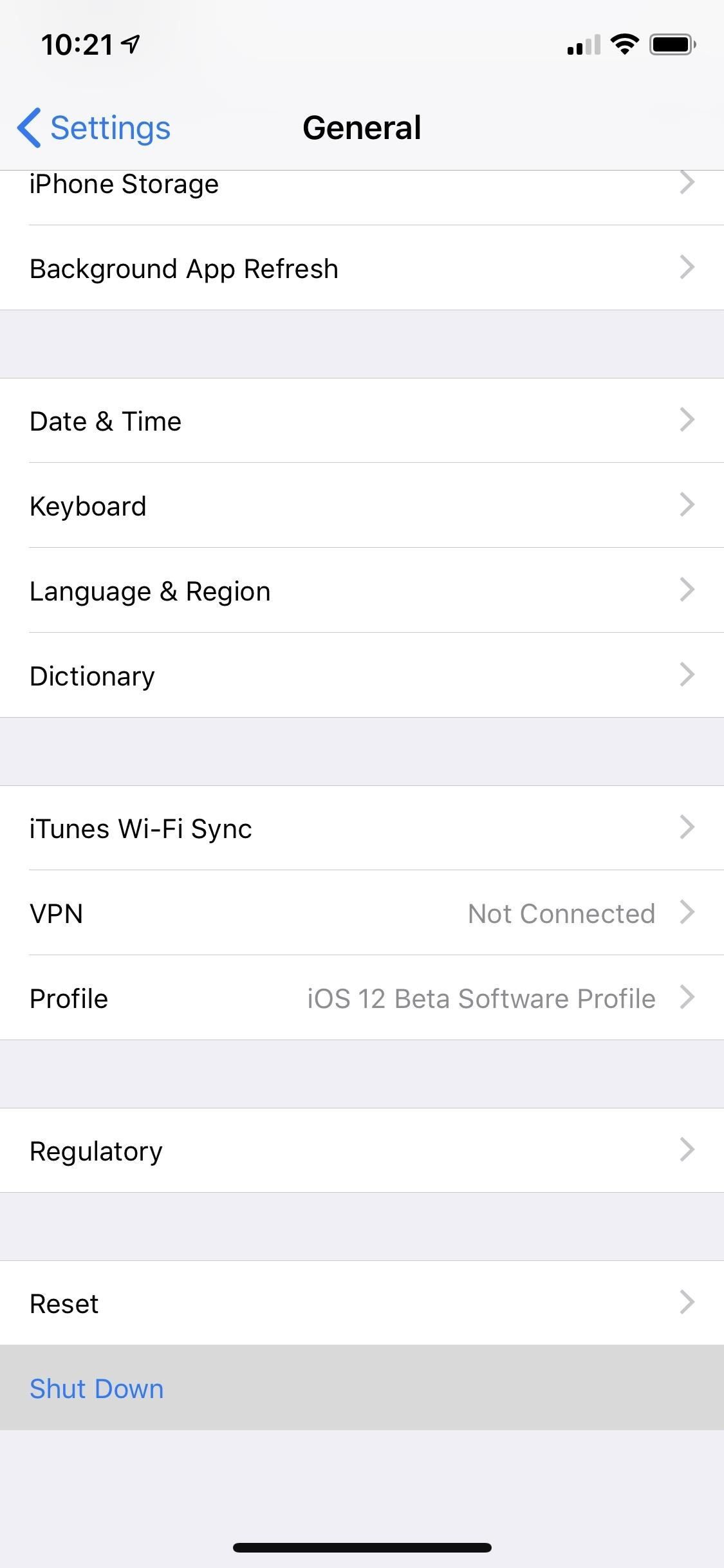
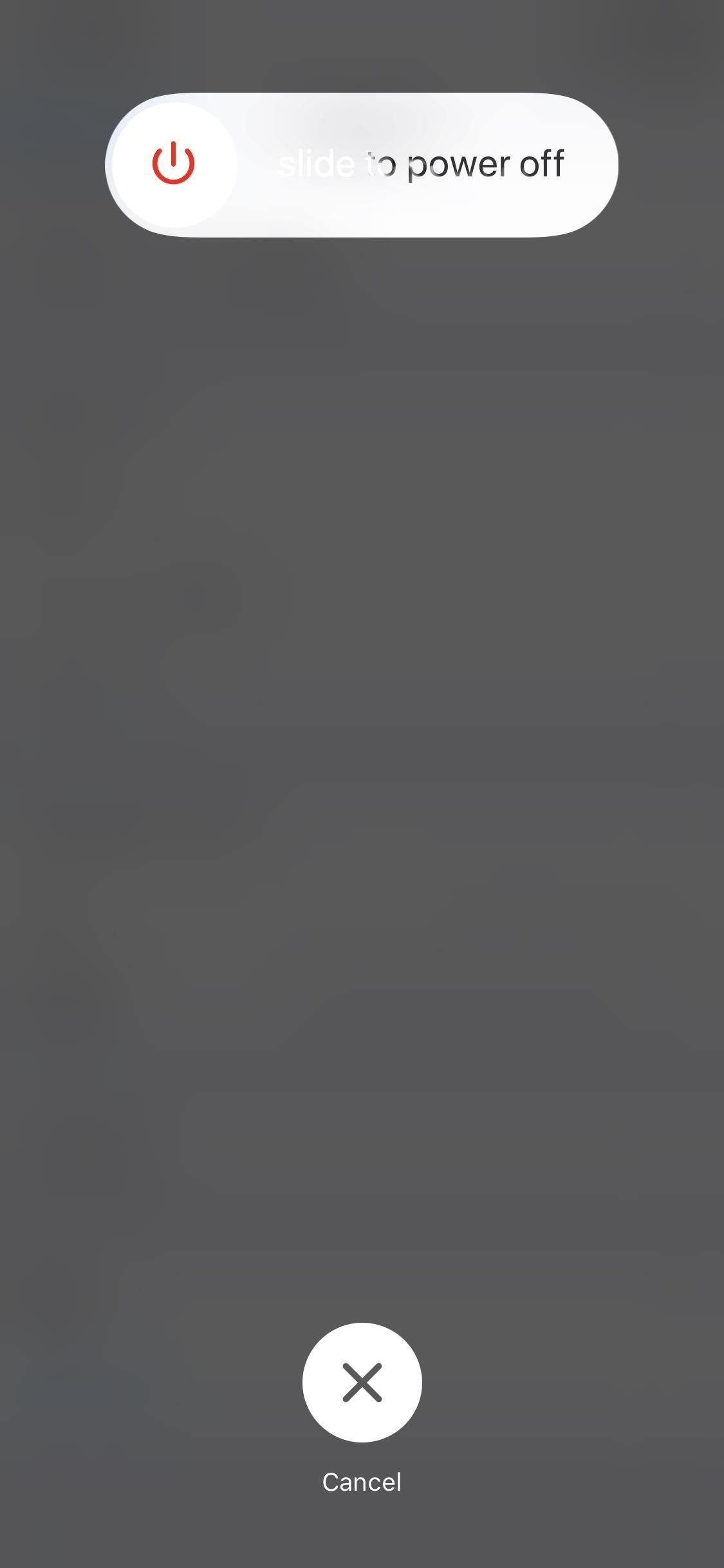
Вариант 3: перезапустите, используя кнопки вашего iPhone
После того, как вы выключили iPhone 11, 11 Pro или 11 Pro Max одним из приведенных выше способов выключения, просто нажмите и удерживайте боковую кнопку и отпустите после появления экрана загрузки Apple. Кроме того, подключение кабеля Lightning для зарядки или подключения к компьютеру также включит ваш iPhone — нажатие кнопки не требуется.
Вариант 4: перезапустите с помощью AssistiveTouch
В дополнение к описанным выше методам у вас также есть возможность перезагрузить iPhone с помощью экранных элементов управления, на этот раз с помощью AssistiveTouch. Начиная с iOS 11, полезная функция Доступности имеет опцию «Перезагрузка» и доступна, следуя меню ниже. Эта опция — самый быстрый способ выполнить перезапуск, если у вас есть AssistiveTouch, назначенный ярлыку боковой кнопки с тройным щелчком.
AssistiveTouch -> Устройство -> Дополнительно -> ПерезагрузитьВариант 5: перезапустите с помощью голосового управления
С iOS 13 у вас теперь есть способ громкой перезагрузки вашего iPhone 11, 11 Pro или 11 Pro Max, благодаря Voice Control. Конечно, вам нужно настроить функцию доступности и включить ее. Так что, если вы еще этого не сделали, перейдите в меню ниже, чтобы настроить голосовое управление.
Настройки -> Специальные возможности -> Голосовое управление -> Включить голосовое управлениеПосле включения голосового управления вы можете мгновенно перезагрузить устройство, просто сказав «Перезагрузить устройство», а затем «Перезапустить».
Кроме того, вы можете сказать «Привет, Сири», а затем «Включить голосовое управление», если у вас настроено голосовое управление, но оно отключено. После включения (обозначается синим значком микрофона в строке состояния) просто вызовите команду «Перезагрузить устройство», как описано выше, и произнесите «Перезапустить».
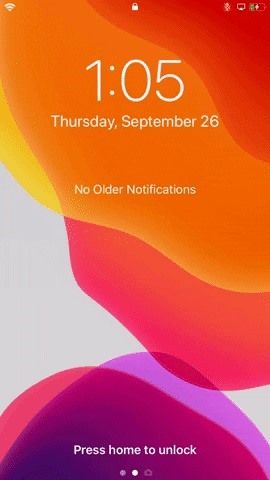
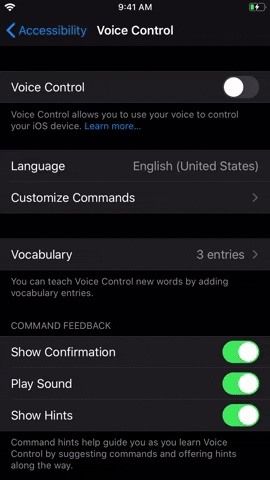
(1) Вы можете перезагрузить iPhone с помощью голосового управления с экрана блокировки. (2) Включение голосового управления с помощью Siri. Примеры показаны на iPhone 8, но процесс такой же для iPhone серии 11.
Оцените статью!
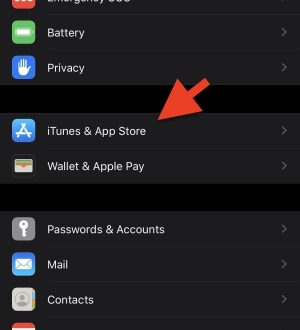
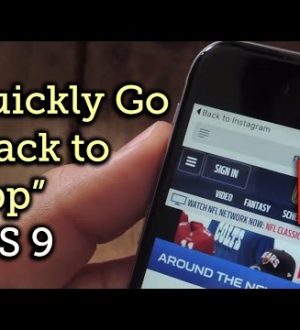
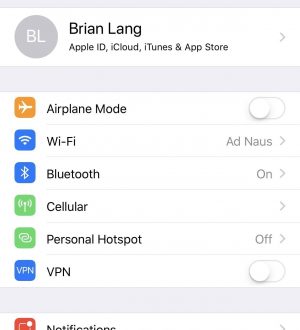
Отправляя сообщение, Вы разрешаете сбор и обработку персональных данных. Политика конфиденциальности.